< この記事をシェア >
iPhoneの背面タップ(ダブル/トリプルタップ)でTwitterアプリを一瞬で起動する方法です。

もはや生活の一部にもなりつつある「Twitter」
最近は、フォローしている人の情報やタイムラインを見るだけではなくツイッターを使った情報収集を行う人も多いと思います。
ツイッターのヘビーユーザーの場合、毎度毎度Twitterのアイコンをタップしてアプリを起動するのがちょっと面倒…と感じることはないでしょうか?
iPhoneでTwitterを利用している場合、iPhoneの背面タップにTwitterアプリ起動のアクションを割り当てておくことで他のアプリ操作中などでもタップだけでツイッターを起動して切り替えることができるようになります。
この記事ではiPhoneの背面タップでTwitterアプリを一瞬で起動する方法を紹介します。
背面タップが利用できるiPhoneや基本的な使い方は↓の記事に詳しく書いているのであわせてチェックしてみてください。
【iPhone】背面タップでTwitterアプリを一瞬で起動する方法
ただし背面タップのアクションにツイッター起動は用意されていない
ショートカットを利用してツイッターアプリを起動する
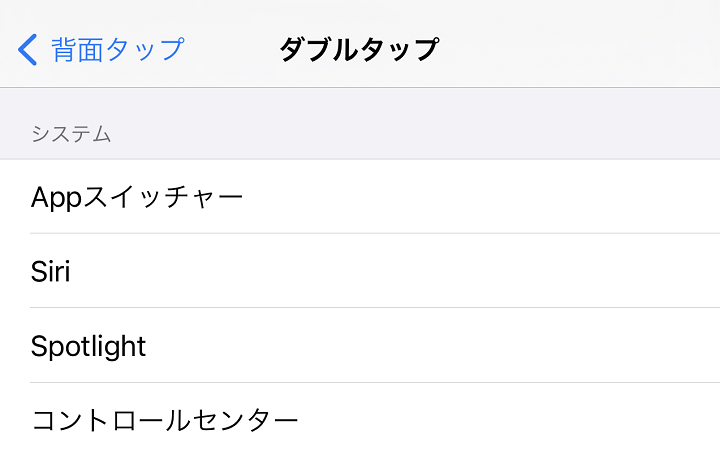
当たり前かもしれませんが、iPhoneの背面タップに割り当てることができるアクションにはTwitterアプリ起動は用意されていません。
なので、ツイッターを起動するショートカットを作成し、そのショートカットを背面タップで実行するという流れを作ります。
iPhoneにTwitterアプリを起動するショートカットを作成する手順
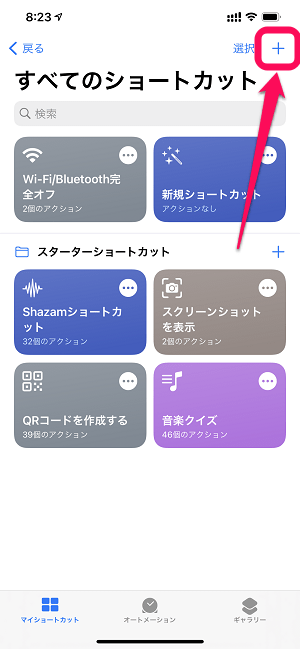
iPhoneのショートカットアプリを起動します。
ツイッターを起動するショートカットを作成していない場合は、右上の「+」をタップします。
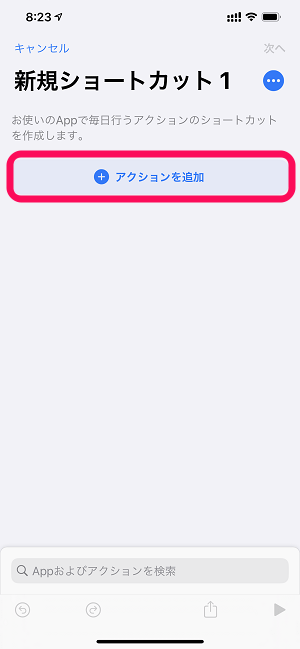
「+ アクションを追加」をタップします。
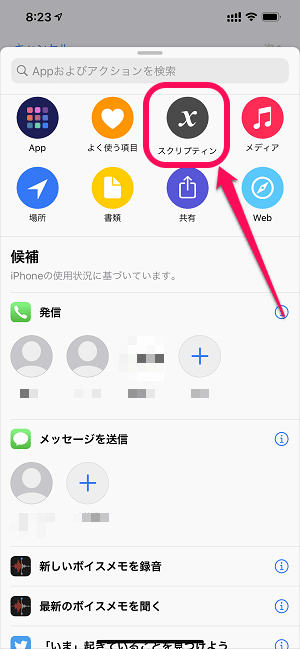
「スクリプティング」をタップします。
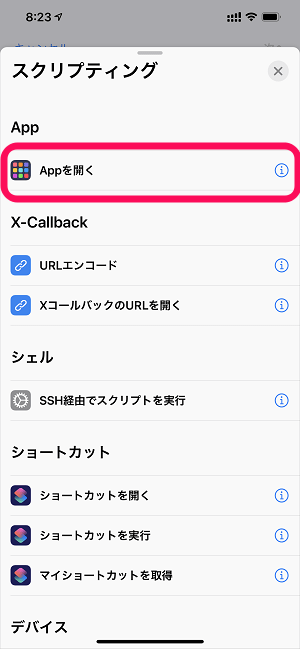
「Appを開く」をタップします。
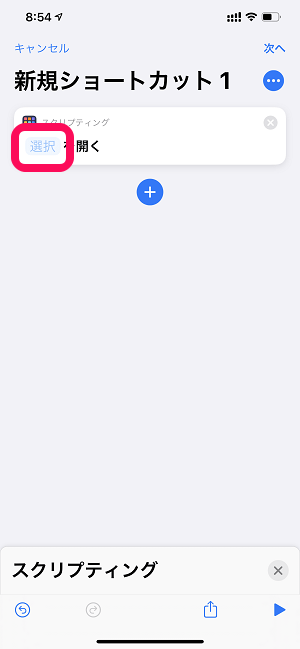
新たに作成したショートカットのスクリプティングの部分の「選択」をタップします。
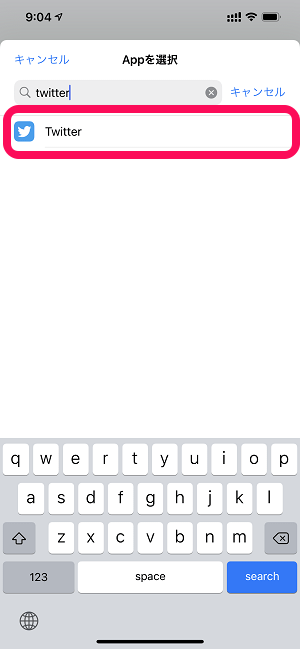
割り当てるアプリで「Twitter」を選択します。
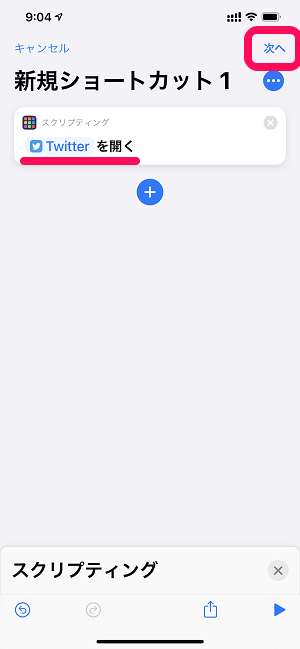
「次へ」をタップします。
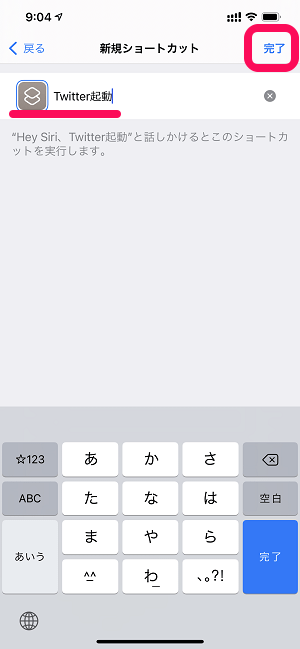
ショートカットに名前をつけて「完了」をタップします。
「Twitter起動」などわかりやすいものがいいと思います。
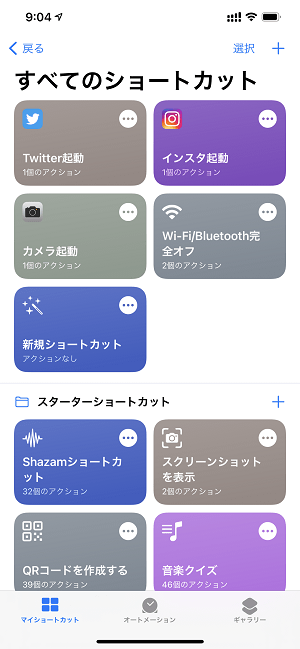
新たにiPhoneにTwitterアプリを起動するショートカットが作成/保存されます。
これでTwitterアプリを起動するショートカットの作成は完了です。
次にこのショートカットをiPhoneの背面タップで実行するように設定します。
iPhoneの背面タップのアクションにツイッター起動のショートカットを設定する手順
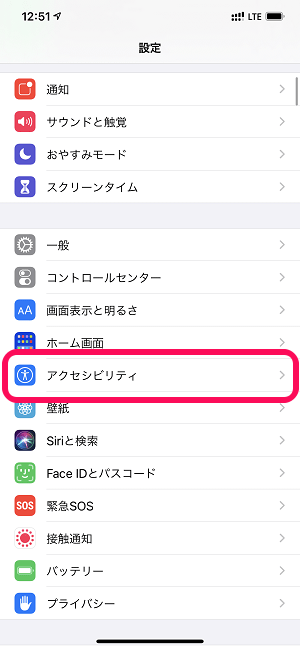
iPhoneの設定を開きます。
「アクセシビリティ」をタップします。
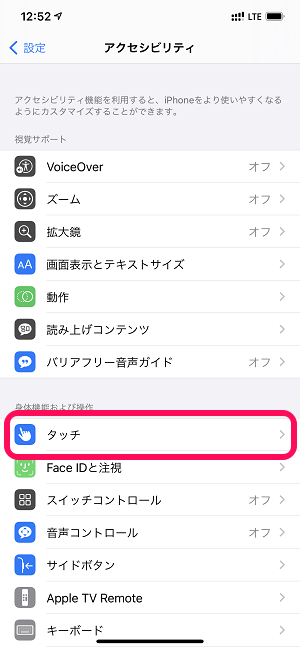
「タッチ」をタップします。
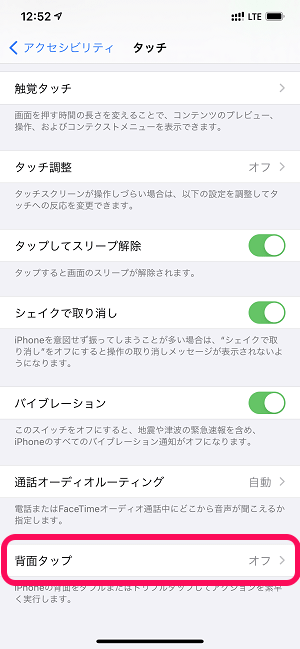
「背面タップ」をタップします。
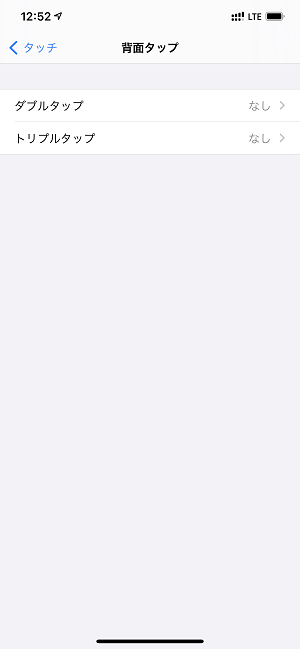
ツイッター起動をダブルタップ、トリプルタップどちらで実行するのかを選択します。
両方にそれぞれ背面タップを設定することもできます。
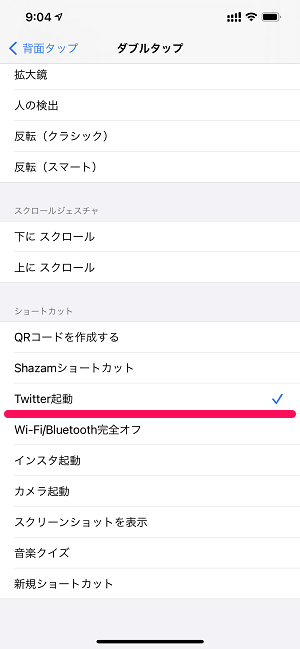
ショートカットの部分に表示されている↑で作成したTwitterアプリを起動するショートカットを設定します。
これですべて設定完了です。
iPhoneの背面をタップしてツイッターが起動するか?をチェック
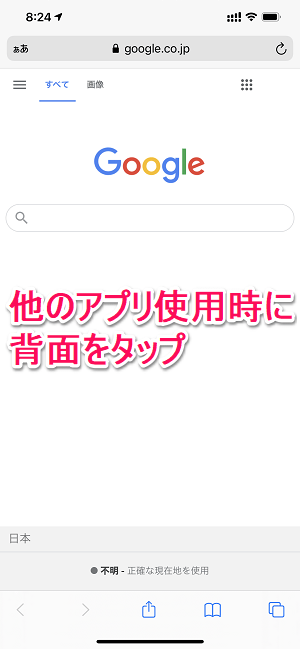
iPhoneで他のアプリ実行中やホーム画面を表示した状態で背面タップを実行します。
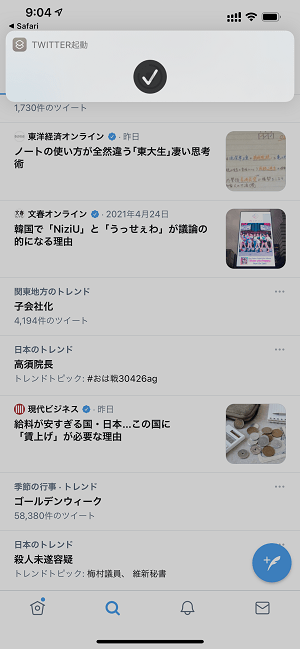
ショートカットが実行され、Twitterアプリが起動すればOKです。
ちなみにショートカットを実行した場合は、通知が表示されます。
この通知がウザい、違和感がある、と感じる場合は、無理やりですが通知をオフにすることもできます(今後、iOSのバージョンアップで使えなくなるかもしれません)
ツイッターのヘビーユーザーでいつでも簡単にタップだけでTwitterアプリを起動したい!という人は背面タップ×ショートカットを設定してみて
他アプリを使っている時でもツイッターアイコンに触れずにタップだけで簡単に起動できて便利
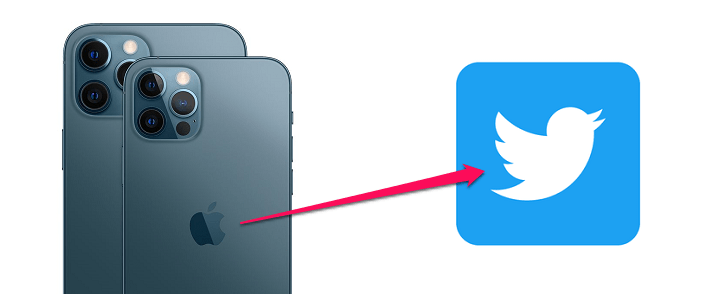
こんな感じで背面タップとショートカットを組み合わせることでiPhoneの背面タップでTwitterアプリ起動ができるようになります。
ダブルタップorトリプルタップが選択できます。
他のアプリを使っているときやホーム画面などからアプリアイコンをタップすることなくサクッとツイッターを見たいという時にけっこう役立つ小ワザです。
ツイッターのヘビーユーザーでiPhoneで頻繁にツイッターを見る、という人は↑の設定を行ってみてください。
< この記事をシェア >
\\どうかフォローをお願いします…//
この【iPhone】Twitterアプリを背面タップから一瞬で起動する方法 – ツイッターヘビーユーザー必見!他のアプリ使用中でもアイコンに触れずに即起動できるの最終更新日は2021年4月26日です。
記事の内容に変化やご指摘がありましたら問い合わせフォームまたはusedoorのTwitterまたはusedoorのFacebookページよりご連絡ください。

























